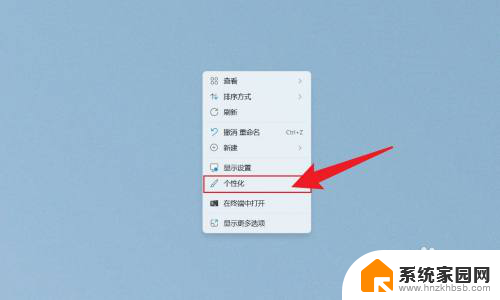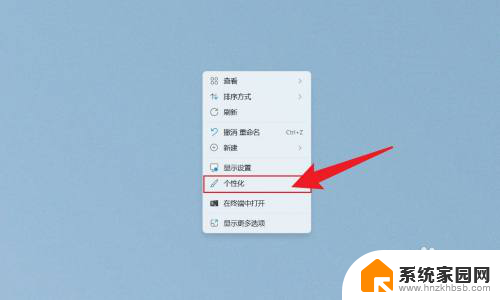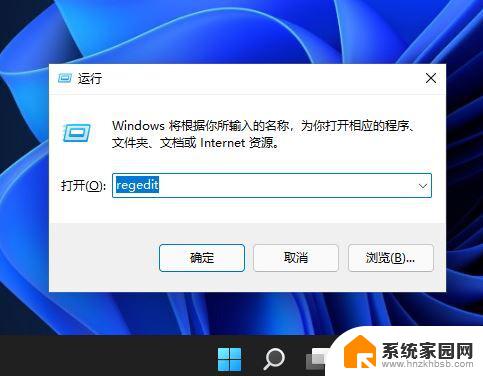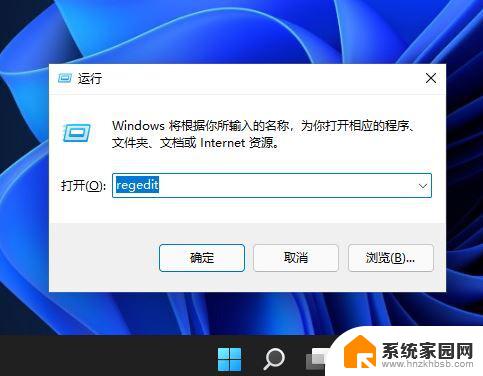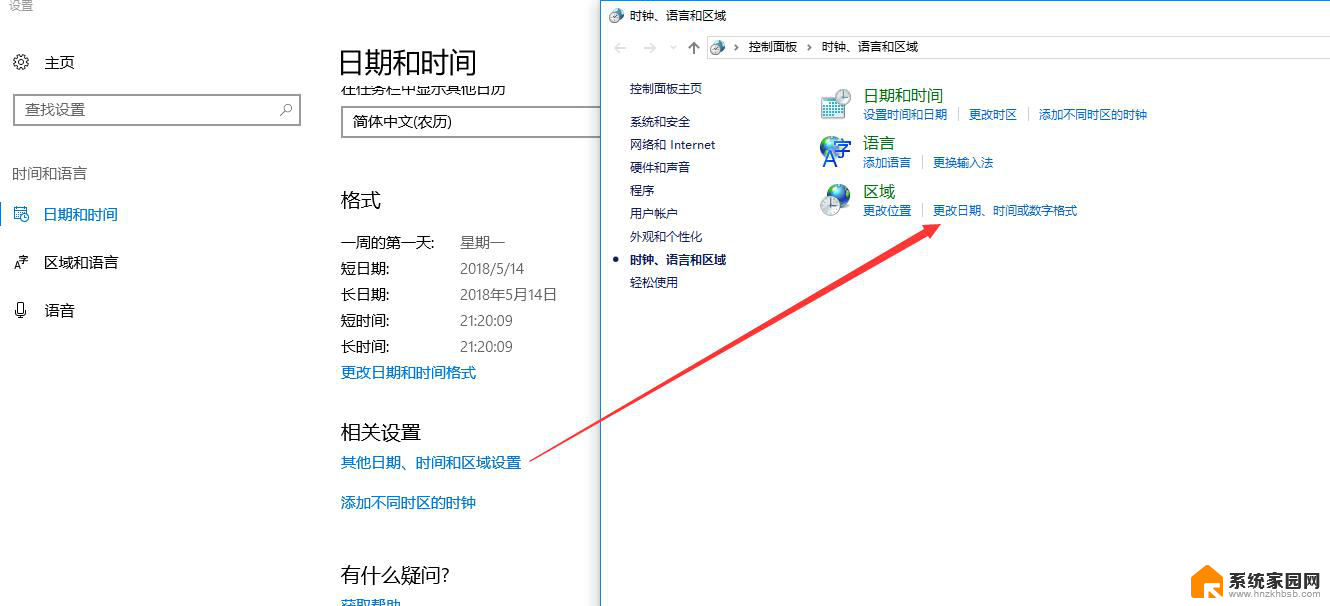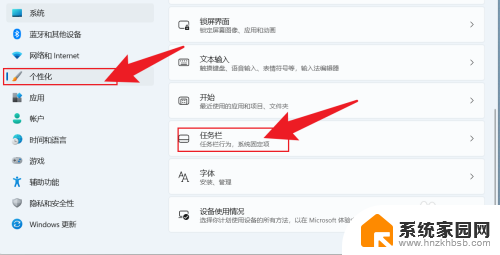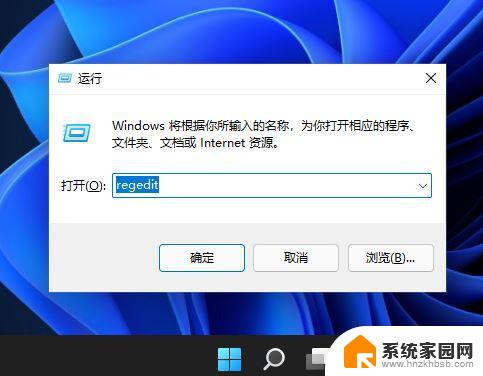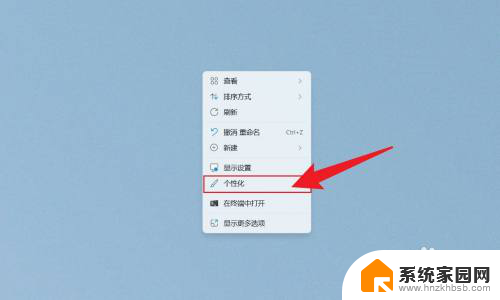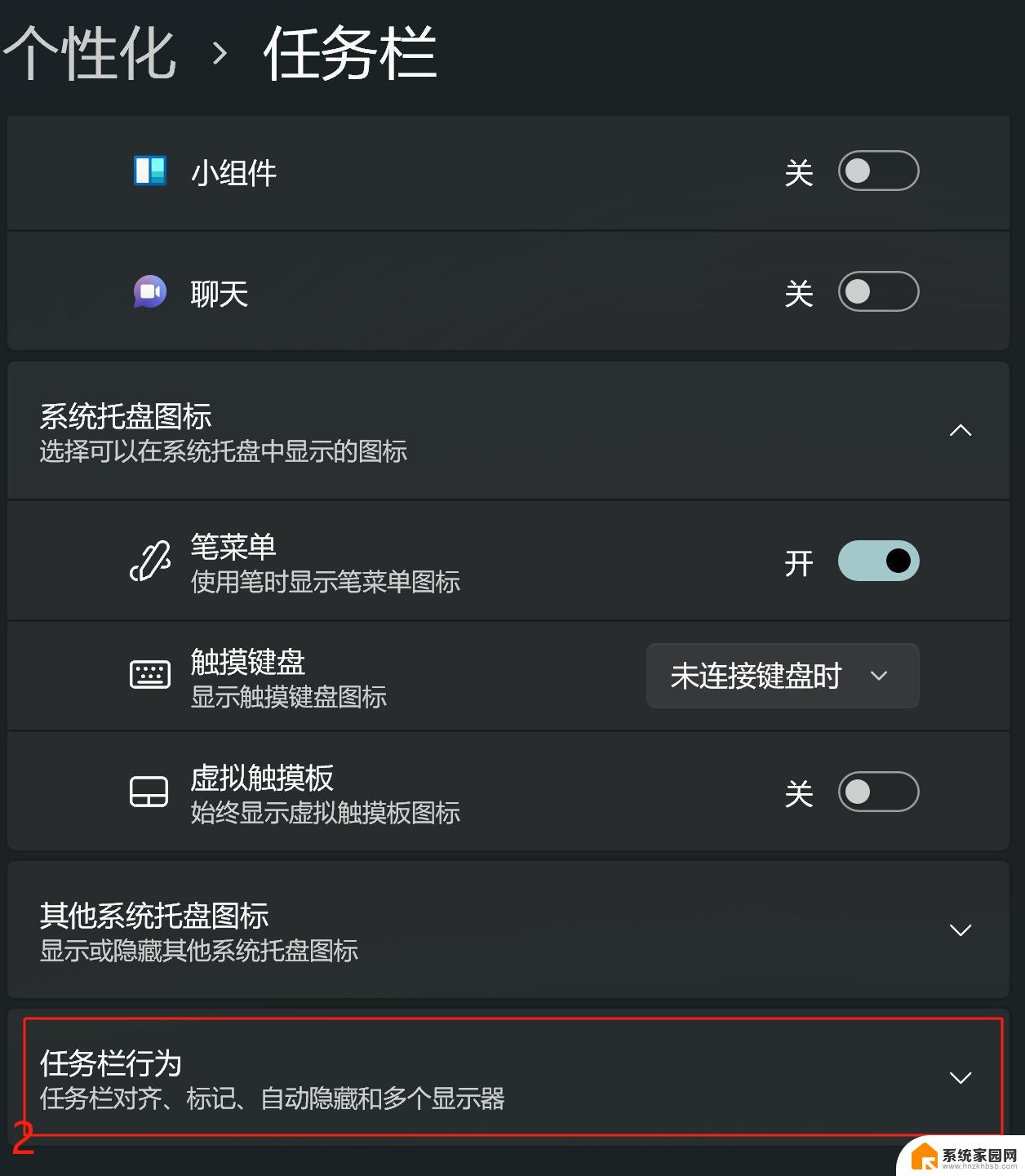win11怎么显示时钟秒表 Windows11任务栏时钟显示秒数设置教程
更新时间:2025-03-28 13:48:47作者:xiaoliu
在Windows 11操作系统中,时钟和秒表的显示方式备受关注,许多用户希望在任务栏的时钟显示中添加秒数,以更精确地掌握时间。在默认设置下,Windows 11的任务栏时钟只显示小时和分钟。要如何设置让时钟显示秒数呢?接下来我们将为您详细介绍Windows 11任务栏时钟显示秒数的设置方法。
具体步骤:
1.在“开始”菜单中找到“设置”选项,点击进入。

2.在“设置”中选择“个性化”选项,并在右侧页面找到“任务栏”选项,点击进入。
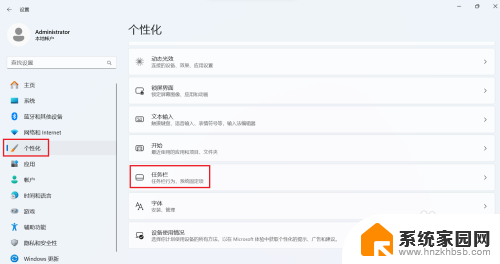
3.在“任务栏”页面中找到“任务栏行为”选项,点击右侧向下的箭头。
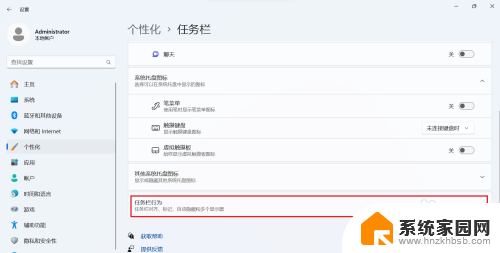
4.在打开的菜单中找到“在系统托盘时钟中显示秒数”,勾选选中选项。即可显示时钟秒数。
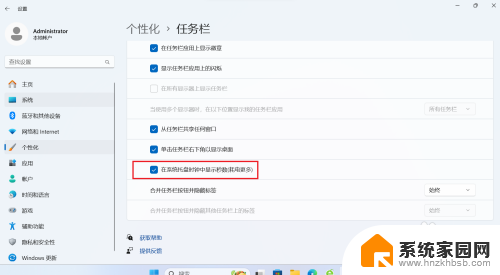
5.以上就是设置任务栏中的时钟显示秒数的详细步骤。如果对您有所帮助,请不吝点赞鼓励,谢谢!
以上就是win11怎么显示时钟秒表的全部内容,有出现这种现象的小伙伴不妨根据小编的方法来解决吧,希望能够对大家有所帮助。